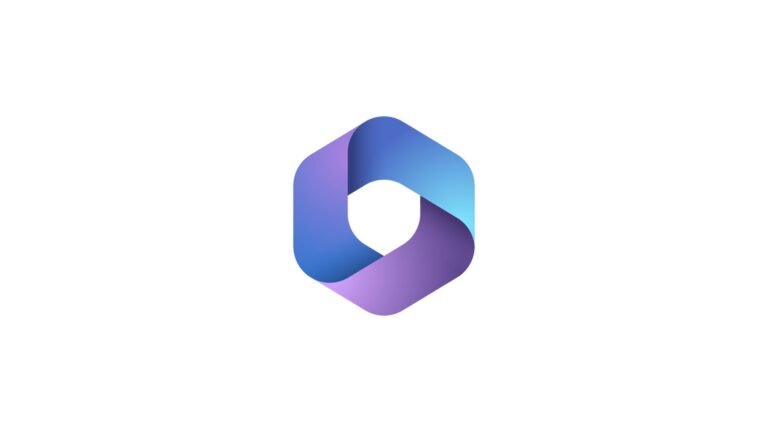职场人离不开的Office三件套:Word、PPT、Excel。最近年底总结汇报,要统计很多数据指标,碰到一些Excel小问题,分几篇记录一下Excel操作小技巧。
某项目管理统计项目组成员工时,在禅道中通过统计模块导出项目工时统计Excel,结构如下,项目列同类的项目进行了单元格合并。

当我们需要筛选关注的项目时,合并的单元格会造成无法正常的筛选过滤,会出现空白选项。如下图。所以需要将合并的单元格取消,并把每一同类项目名称自动填充到空白单元格处。

如果只有几十条数据,手工复制粘贴就好了。主要是成千上万条大量的合并单元格的工作表就麻烦了。写Python脚本也可以处理,但是编程菜鸟的我,本着以最高效的方式解决问题的思路,如何通过Excel本身的功能快速取消合并单元格并自动填写合并单元格中的原始值,如下截图所示。

1.选择已合并单元格的列
2.点击 开始 > 合并后居中 > 取消单元格合并

3.合并的单元格已经被取消合并,只有第一个单元格被原始值填充。然后再次选择工作表填充范围,这里选择项目名称列

4.然后点击 开始 > 查找和选择 > 定位条件 如下图:

5.点击OK,表格范围内的所有空白单元格均已选中。然后输入 = 并选择第一个合并单元格的原始值所在单元格。如下图:

6.按 Ctrl + Enter 键,所有空白单元格均已填充原始合并的数据。如下图:

以上就是我今天用的方法,当然有时间的可以使用VBA代码填充重复数据,更方便。